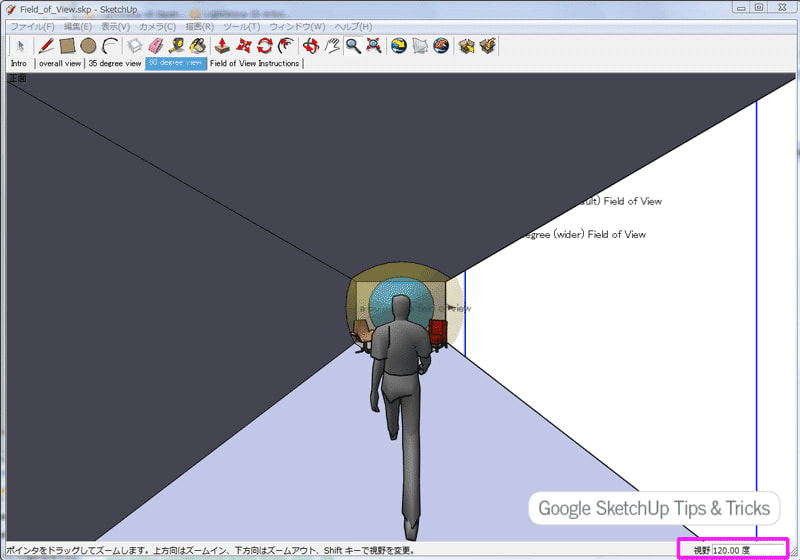発売されたばかりのAfter Effectsのサードパーティ プラグイン「Trapcode Horizon」を使ってみました。
昨日もお知らせしましたが、手元のパソコンではインストールしても認識しないトラブル(AE7.0は、Vistaで動作保証していないのであきらめ)のため、別場所に置いてあるサブPCで動作の確認をしています。
基本操作については、Trapcodeサイトにムービーが公開されているので、参考にされるといいでしょう。
<パノラマ写真>
Horizonは、グラデーションを背景にする機能が付いていますが、やはり実写や3DCGと合わせる事で、驚くような効果を発揮します。
普通の2D画像を使っても補正するようになっていますが、もっとも効果が出るのが「パノラマ写真」です。
パノラマ写真を「イメージマップ」に設定すると、カメラをグリグリ動かしても、全周継ぎ目がないアニメーションが作成できます。
上を向いても下を見ても
前日の記事で取り上げた、カメラの画角を変更してみたり
左右を見たりと・・・さっき横断歩道を渡ってた方
<パノラマ写真を作成するPhotoshopプラグイン>
パノラマ写真を作成する方法は、ネットで検索すると、魚眼レンズのカメラを使ったりと機材が必要になってきますが、普通の写真でもPhotoshopのフィルタを使って、作成することもできるようです。
パノラマ写真を作るツールもいろいろありそうですが、ひとつだけPhotoshopのプラグインをご紹介しておきます。
<3DCGソフトを使う>
近所なら、カメラを持って現場までいく事もできますが、都合のよい景観もないので、3DCGソフトから静止画を数枚出力してパノラマを作成するのが手っ取り早いですね。
LightWave3D v9 クラスだと、魚眼レンズがあるし、レンダリングも高品質になってきますが、手軽なところではGoogle SketchUpなら、無料で建物や乗り物の3Dモデルがすぐに手に入るので練習にもいいでしょうね。
3Dの景観ソフトというのもあるので、持っていれば利用できるでしょう。
<EXR ファイル形式>
Trapcodeサイトのムービーを見ると、パノラマ写真のファイル形式が「EXR」となっています。
これは、パノラマ写真のファイル形式というのではなく、高品質の画像を保存するファイル形式のひとつです。
ムービーでも頻繁に「ハイクオリティー」と言っていますが、Trapcode Horizon のイメージマップには、高品質画像を推奨しているようです。
Photoshop CS3 では、EXR形式のファイルを入出力できるようになっています。
保存する際は、「モード」が「32ビット」になっている場合に限り、メニューが出てきます。
<パノラマ写真をネットで入手する>
自分でパノラマを作れるといいのですが、カメラマンの作品をネットで入手する方法もあります。
「Equirectangular」で検索すると、綺麗なパノラマ写真に巡り合えます。
<Google ストリートビュー>
パノラマの技術で、道路から自由に街を眺められるようになったGoogle Mapのストリートビューも、Trapcode Horizonに似ていますね。
撮影しているGoogleの車を撮影したムービーです。
</object>
<リンク>
<script type="text/javascript"> </script> <script type="text/javascript" src="http://pagead2.googlesyndication.com/pagead/show_ads.js"> </script>